
Ebben az útmutatóban megmutatjuk, hogyan váltson ki egy Google Play ajándék kártyát, kódot vagy promóciós kódot. Népszerű ajándék az ünnepi szezonban vagy a születésnapokon, és ez jó az alkalmazásokhoz, játékokhoz, zenéhez, könyvekhez és még sok máshoz. Itt van, ahol kaphatok, és hogyan kell megváltani.
Egy ajándékkártya-kód rendkívül könnyen megvásárolható a telefonon, tableten vagy az interneten. Ráadásul a szülők nagyszerű lehetőséget adnak arra, hogy a gyerekek vásároljanak tartalmat a bolygó legnagyobb alkalmazásboltjából.
A Google Play ajándék kártyák az USA-ban és a világ minden táján $ 10, $ 15, $ 25 és $ 50 és $ 100 értékűek. A Walmart, a CVS, a Walgreens, a Best Buy, a Gamestop, a kényelmes üzletek, mint például a 7-11, és sok más hely is megtalálható itt.

Kövesse az alábbi lépéseket, majd használja ki az összes ajánlatot és az üdülési kedvezmények kínálatát, mivel az év lejárt.
A Google Play Ajándékkártyák megváltása telefonon vagy táblagépen
- Nyisd ki a Google Play Áruház alkalmazás
a kezdőképernyőn vagy az alkalmazás tálcán. - Koppintson a Menü
a bal felső sarokban, és görgessen lefelémegvált. - Belép a 16 számjegyű kódot.
- Koppintson amegvált.
- Ezután nyomja meg megerősít az egyenleg hozzáadása Google-fiókjához.
Íme a lépésről-lépésre szóló utasítások, képekkel.
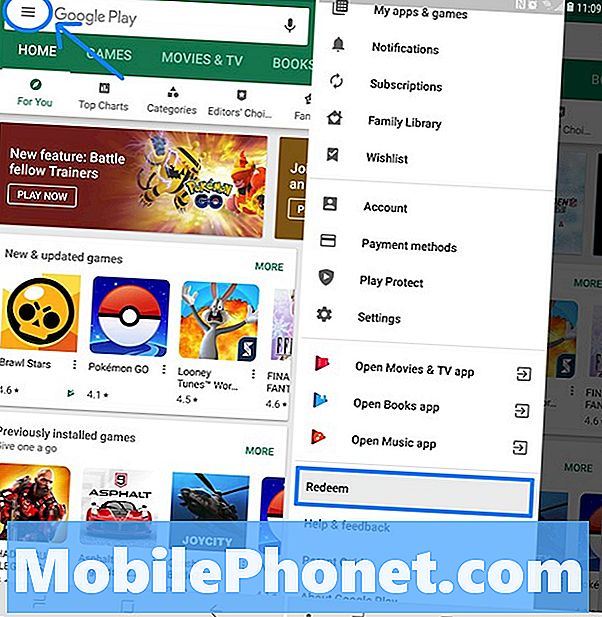
- Nyisd kiA Google Play telefonon vagy számítógépen.
- Koppintson a vagy a gombraháromsoros menügomb a képernyő bal felső sarkában.
- Görgessen lefelé és érintse meg a gombotmegvált.
Innen megjelenik egy felugró ablak, mint az alább látható. Ezután meg szeretné tekinteni a karcolás a kódcsík felfedéséhez az ajándék kártyád hátoldalán.
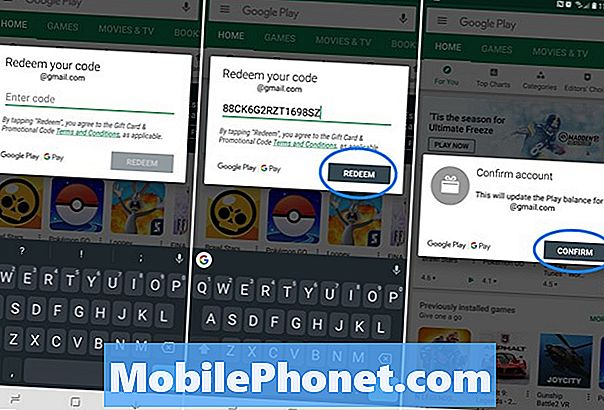
- Belép a 16-jegyű kód a háton található, és érintse meg a gombot megvált.
- Most egyszerűen megerősít melyik fiókot kell alkalmazni az ajándék kártyára.
Akkor azonnal megkapja az egyenlegét a fiókjában, és az egészet vagy annak egy részét felhasználhatja szinte bármit megvenni. Ne feledje, hogy az ajándékkártyák nem használhatók olyan fizikai dolgokra, mint a kiegészítők a Google Áruházban.
Sajnos nem tudunk olyan képet készíteni, vagy egyszerűen beolvasni az ajándék kártyákat, mint az Apple, és a Google nem teszi lehetővé a felhasználók számára e-mailben történő elküldését, de a kód megadása elég könnyű. Ha hiba lép fel, ellenőrizze a kódot, és próbálja újra.
Hogyan lehet visszaváltani egy Google Play ajándék kártyát a számítógépen
A Google Play ajándék kártyáját is könnyedén kiválthatja a számítógépről, lényegében ugyanazokat a lépéseket és utasításokat használva, mint a fentiekben. És ha megvásárolta a kódot online, a kódot másolhatja és beillesztheti a visszaváltási formába.
- Hajózik webhelyről böngészőből játszhat.
- Kattintson megvált a bal alsó sarokban (vagy csak a play.google.com/redeem oldalon).
- Belép a 16 számjegyű kódot a felugró ablakban.
- Koppintson amegvált.
- Ezután nyomja meg megerősít az egyenleg hozzáadása Google-fiókjához.

A mérleg szinte azonnal elérhetővé válik a számítógépről vagy a telefonról és a táblagépről.
Ajándékkártyák visszaváltása vásárlás közben
Végül pedig egy Google Play ajándék kártyát is vásárolhat, ha megpróbál vásárolni. Ha észreveszed, hogy nem rendelkezel elegendő pénzösszeggel, amit nem kell visszafizetned és elkezdened, akkor ezt a vásárlási vagy a pénztár képernyőn teheti meg.
- Vásároljon a Google Playen egy alkalmazás, film, zene stb.
- Előtt megérinti a vásárlás gombot nyomja meg a ^ nyilat a menü jobb oldalán (az alább látható módon)
- Koppintson a a Change Payment Options (Fizetési lehetőségek módosítása) menüben válassza ki a lehetőséget megvált
- Belép a te 16-jegyű kód mint a szokásos, hit megvált, azután megerősít a mérleg
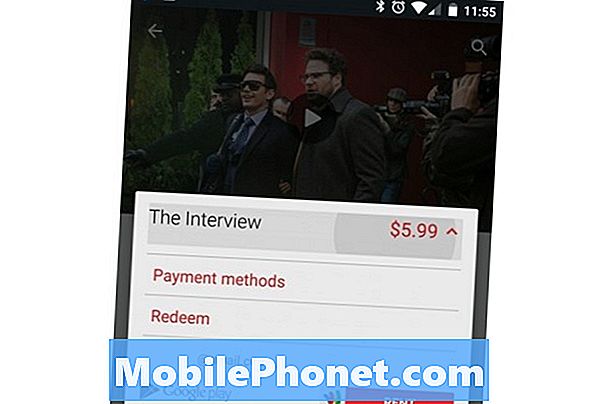
Miután hozzáadta az egyenleget, érintse meg a Buy (Vásárlás), a Rent (Rent) lehetőséget, és folytassa a szokásos módon történő ellenőrzést, és mindent beállított.
Mielőtt belépne, nyugodtan megtanulhatja, hogyan juthat vissza a Google Play vásárlásokhoz, vásárolhat hitelkártyával nem rendelkező alkalmazásokat, beállíthatja a szülői felügyeletet, vagy használhatja a Google Play Családi Könyvtárat a vásárlások megosztására az egész családdal.


